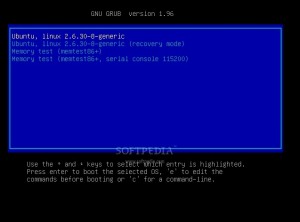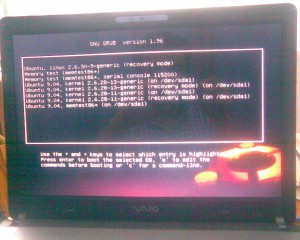La nouveauté la plus visible dans la version de développement de ubuntu, Karmic Koala, est l’intégration de la version 2 du chargeur de démarrage grub. Par rapport à l’ancienne version, cette nouvelle version apporte entre autres la possibilité d’avoir une interface graphique un peut plus élaborée[1]. Avec la version alpha 2 de Karmic, grub 2 fait son entrée mais il garde l’apparence “classique” de grub 1 en y ajoutant un peut de couleur bleu :).
En attendant que l’équipe artistique de ubuntu nous crée une belle interface graphique j’ai tenté de faire le plus simple à savoir changer l’image d’arrière plan de grub.
Attention les opérations qui vont suivre contiennent des instructions qui risquent d’endommager votre système.
Pour changer l’arrière plan nous avons besoin en premier lieu de l’image. En ce qui me concerne j’ai opté pour l’image de l’arrière plan de la fenêtre de connexion.
Cette image doit être redimensionnée à la taille 640×480 avec un codage sur 8 bits. Pour cela nous aurons besoin d’un outil de manipulation d’images et ça sera ImageMagick qui est disponibles dans les dépôts ubuntu.
Voici donc les étapes à suivre :
sudo apt-get install imagemagick/usr/share/gdm/themes/Human. Bien sure vous pouvez choisir n’importe quelle autre image.
cp /usr/share/gdm/themes/Human/background.png $HOMEconvert $HOME/background.png -resize 640x480! -depth 8 $HOME/background640.pngÇa y est notre image est prête. Intéressons nous maintenant au fichier de configuration du thème de grub 2, le fichier /etc/grub.d/05_debian_theme. Ce fichier contient une ligne que nous devons adapté selon notre besoin. Cette ligne (la 16ème) contient initialement :
for i in {/boot/grub,/usr/share/images/desktop-base}/a.{png,tga} ; doOn peut interpréter cette ligne comme suit : le système cherche dans les répertoires /boot/grub et /usr/share/images/desktop-base une image nommée a et avec l’extension png ou tga. Donc ce qu’il nous reste à faire est de placer notre image dans l’un des deux répertoires de recherche et de remplacer le nom par défaut par le nom de notre image et voici les étapes à suivre :
/boot/grub
sudo cp $HOME/background640.png /boot/grub/background640.pngsudo cp /etc/grub.d/05_debian_theme /etc/grub.d/05_debian_theme.backupfor i in {/boot/grub,/usr/share/images/desktop-base}/background640.{png,tga} ; doUne fois le fichier sauvegardé, il faut metre à jour le chargeur de démarrage grub :
sudo update-grubSi tout se passe bien vous devez avoir un résultat semblable à celui là :
Generating grub.cfg ...
Found Debian background: background640.png
Found linux image: /boot/vmlinuz-2.6.31-1-generic
Found initrd image: /boot/initrd.img-2.6.31-1-generic
Found memtest86+ image: /boot/memtest86+.bin
doneIl faut s’assurer que la ligne Found Debian background: background640.png est affichée. Si elle n’apparait pas il faut vérifier le nom de l’image et l’emplacement et refaire la mise à jour de grub. Si tout se passe bien un petit redémarrage et voilà le résultat :
Il est possible que le texte ne soit pas lisible sur le nouveau fond, dans ce cas il faut modifier les couleurs pour le texte sélectionné et non sélectionné. Les modifications sont à faire dans le fichier de configuration /etc/grub.d/05_debian_theme et en particulier dans les deux lignes suivantes (lignes 39 et 40) :
set color_normal=white/black
set color_highlight=red/black
Il faut varier uniquement la première couleur (en gras). La ligne color_normal correspond au texte non sélectionné et la ligne color_highlight correspond au texte sélectionné. Il ne faut pas oublier de faire la mise ç jour de grub après chaque modification.
[1]: finalement les nouveaux arrivants à ubuntu ne seront plus surpris par l’affreux écran noir qui les accueil lors du premier démarrage du système.